
- •Министерство образования и науки Российской Федерации
- •Содержание
- •Лабораторная работа №1-2 анализ поведения системы с использованием контекстных диаграмм йордана – де марко
- •Лабораторная работа №3 анализ данных. Построение инфологической модели данных бд
- •Задание 1
- •Задание 3
- •Задание 5
- •Задание 6
- •Задание 7
- •Задание 9
- •Лабораторная работа №4 преобразование инфологической модели данных в реляционную на основе правил преобразования
- •Лабораторная работа №5 построение реляционной моедли бд с использованием метода нормальных форм
- •Лабораторная работа №6 Проект как средство объединения элементов приложения. Создание базы данных в состве проекта visual foxpro
- •Лабораторная работа №7 создание базы данных в составе проекта vfp
- •Лабораторная работа №8 создание форм как средства работы с таблицами
- •Форма как средство ввода и редактирования данных
- •Создание формы с помощью конструктора форм
- •Окно конструктора форм
- •2. Создание формы
- •3. Настройка параметров формы
- •4. Среда окружения формы
- •6. Размещение объектов в форме
- •6.1. Размещение полей таблиц и надписей к ним с использованием построителя формы
- •6.2. Текстовая информация
- •6.3. Поле ввода
- •6.4. Использование построителя для создания формы
- •6.5. Поле редактирования
- •6.6. Кнопки управления
- •6.6.1. Размещение одиночных кнопок
- •6.6.2. Редактирование составных объектов Создание группы кнопок
- •7. Создание формы с помощью мастера
- •Лабораторная работа № 9-10 Запросы к базе данных
- •I. Создание однотабличного запроса:
- •II. Создание многотабличного запроса:
- •III. Группировка полей запроса
- •IV. Подзапросы
- •Использование представлений данных
- •Создание представления данных
- •Просмотр представления данных
- •Сохранение созданного представления данных
- •Параметры представления данных
- •Редактирование данных
- •Установка редактируемых полей
- •Лабораторная работа № 11-12 Создание и печать отчетов
- •2.2. Типы полос окна конструктора отчета
- •Лабораторная работа №13 Хранимые процедуры и триггеры
- •1. Условия достоверности, хранимые процедуры, триггеры
- •Хранимые процедуры
- •Условия достоверности ввода данных на уровне поля таблицы
- •Условия достоверности ввода данных на уровне записей
- •Триггеры
- •Использование триггеров и хранимых процедур
- •Использование триггеров при определении ссылочной целостности
- •Определение значения поля при добавлении новой записи
- •Проверка удовлетворения введенных значений заданному условию
- •Лабораторная работа № 14 Создание меню приложения
- •Лабораторная работа № 15 Генерация приложения
- •Построение проекта и генерация приложения
- •Установка основной программы проекта
- •Использование опции Exclude
- •Очистка проекта от удаленных файлов
- •Построение проекта
- •1. Последовательность действий при настройке параметров формы
- •Форматы данных
- •2. Поле ввода
- •Коды шаблонов picture
- •3. Использование построителя при создании поля ввода
- •Назначение флажков вкладки format
- •Назначение параметров вкладки style
- •4. Поле редактирования
- •5. Кнопки управления
- •5.1. Размещение одиночных кнопок
- •5.2. Создание группы кнопок
- •Расширенные средства ввода данных
- •1. Отображение данных в форме в табличном виде
- •2. Использование построителя
- •Назначение вкладок окна Grid Builder
- •3. Свойства, определяющие объект Grid
- •3.1. Свойства объекта Column
- •Свойства объекта Header
- •3.3. Свойства объекта Text
- •4. Создание многотабличных форм для таблиц, имеющих отношение "один-ко-многим"
- •4.1. Создание многотабличной формы с помощью мастера
- •Варианты продолжения работы с формой
- •4.2. Создание объекта Grid с помощью конструктора форм
- •Создание формы, содержащей объект Grid
- •Создание формы, содержащей три объекта Grid
- •5. Создание формы с вкладками
- •6. Набор форм
- •7. Таймер
- •Назначение свойств объекта Timer
- •7.1. Создание формы с использованием таймера
- •8. Добавление данных в список
- •Рекомендации по созданию отчета
- •Создание отчета с помощью конструктора отчетов
- •1. Окно конструктора отчетов
- •2. Типы полос окна конструктора отчета
- •3. Использование команды Quick Report для размещения полей
- •4. Установка среды окружения отчета
- •5. Размещение объектов в отчете
- •5.1.Размещение в отчете текстовой информации
- •5.2. Добавление в отчет областей заголовка и итогов
- •5.3. Создание простого отчета
- •5.4. Размещение полей
- •5.5. Формирование выражения поля
- •5.6. Задание формата данных
- •5.7. Задание условий печати
- •5.8. Расположение поля в полосе
- •5.9. Размещение итогового поля
- •5.10. Размещение в отчете линий и прямоугольников
- •5.11. Панель инструментов Color Palette
- •5.12. Размещение в отчете рисунков
- •6. Создание отчета в свободной форме
- •7. Создание табличного отчета
- •8. Группировка данных в отчете
- •8.1. Использование группировки в отчете
- •9. Использование в отчете переменных
- •10. Разметка страницы отчета
- •11. Создание многоколоночного отчета
6. Создание отчета в свободной форме
Создание отчета в свободной форме для рассылки прайс-листов потенциальным клиентам:
Откройте проект sales.
Откройте базу данных проекта. Для этого на вкладке Data (Данные) установите курсор на ее название и нажмите кнопку Open (Открыть) окна проекта. При этом на стандартной панели инструментов в списке Databases (Базы данных) появляется название открытой базы данных.
Перейдите на вкладку Documents (Документы), выберите группу Reports (Отчеты) и нажмите кнопку New (Новый). В открывшемся диалоговом окне New Report (Новый отчет) выберите опцию New Report (Новый отчет). Открывается окно конструктора отчетов.
Откройте среду окружения отчета Data Environment (Среда окружения), выполнив команду Environment (Окружение) из меню View (Вид) или выбрав команду Data Environment (Среда окружения) контекстного меню.
Для размещения таблицы в среде окружения в меню Data Environment (Среда окружения) выберите команду Add (Добавить). Затем в открывшемся диалоговом окне Add Table or View (Добавить таблицу или представление данных) выберите таблицу customer и нажмите кнопку ОК. Закройте среду окружения.
Расположите в отчете поля, воспользовавшись командой Quick Report (Быстрый отчет) из меню Report (Отчет). При создании быстрого отчета выберите размещение полей по строкам и поля с наименованием предприятия, индекса и страны. Остальную информацию вы сформируете с помощью вычисляемых полей.
Добавьте в полосу Detail (Детали) отчета вычисляемое поле для отображения имени представителя клиента, содержащее следующее выражение:
ALLTRIM(Customer.cFirstName) + " "+ ALLTRIM(Customer.cSecondName)
Добавьте в отчет вычисляемое поле для вывода адреса, которое содержит следующее выражение:
ALLTRIM{Customer.cCity)+ " " +ALLTRIM(Customer.cAddress)
Разместите в отчете текст и поля, как показано на рис. 8.21.
Просмотрите внешний вид отчета с помощью команды контекстного меню Preview (Просмотр). Экран будет иметь вид, представленный на рис. 8.22.
Сохраните отчет.
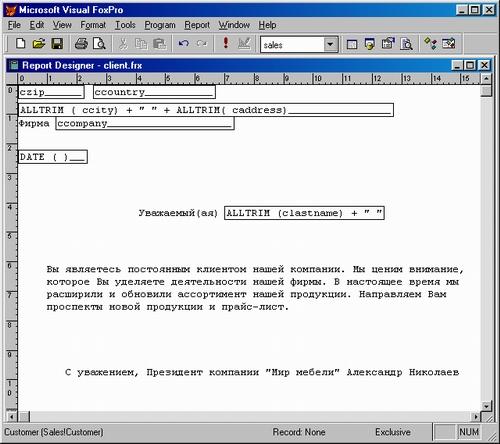
Рис. 8.21. Отчет в свободной форме Edit
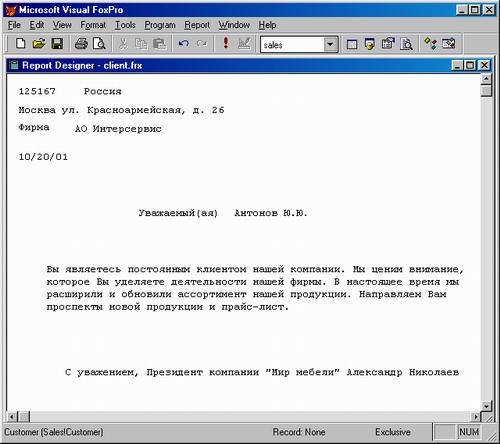
Рис. 8.22. Отчет в свободной форме Preview
7. Создание табличного отчета
Создадим в конструкторе отчетов табличный отчет, содержащий список заказов. При создании отчета будем использовать три таблицы. Таблица Ordsaiem содержит сведения о заказе на товары — это главная таблица, на основании которой строится отчет. Остальные две таблицы являются вспомогательными. Таблица ordsaied содержит сведения о товарах, входящих в заданный заказ (количество купленных товаров и цена товара), а таблица Customer — информацию о клиентах. Приступим к созданию отчета.
Откройте новое окно в конструкторе отчетов.
В среду окружения отчета Data Environment (Среда окружения) добавьте поочередно таблицы Ordsaiem, customer и ordsaied. При создании связей между таблицами для данного отчета необходимо учитывать следующее:
таблица Ordsaiem является родительской по отношению к таблицам Ordsaied и Customer;
связь между таблицами Ordsaiem и customer осуществляется по коду клиента;
связь между таблицами Ordsaiem и ordsaied осуществляется по коду заказа;
данные в таблице Ordsaiem должны быть упорядочены по коду заказа, в таблице customer — по коду клиента, в таблице ordsaied — no коду заказа.
Установив связи между таблицами и упорядочив данные (рис. 8.23), закройте окно Data Environment (Среда окружения).
Используя команду Quick Report (Быстрый отчет) из меню Report (Отчет), разместите в отчете следующие поля:
ccompany с наименованием компании из таблицы Customer;
dDoc, содержащее дату продажи из таблицы Ordsaiem;
nQuant с количеством проданного товара из таблицы Ordsaied;
nUnitprice с ценой товара из таблицы Ordsaied.
Создайте вычисляемое поле, которое содержит выражение для подсчета стоимости проданного товара: OrdSaled.nQuant * OrdSaled.nUnitPrice
Добавьте в полосу Page Header (Верхний колонтитул) заголовки для размещенных полей.
Добавьте в отчет заголовок и итоговую часть отчета, выполнив команду Title/Summary (Титул/Итоги) из меню Report (Отчет).
В заголовке отчета введите Список заказов.
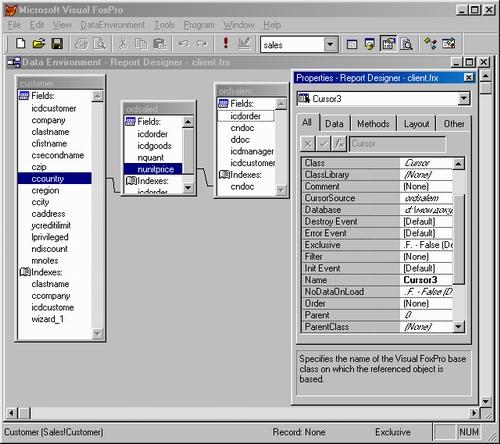
Рис. 8.23. Диалоговое окно Data Environment
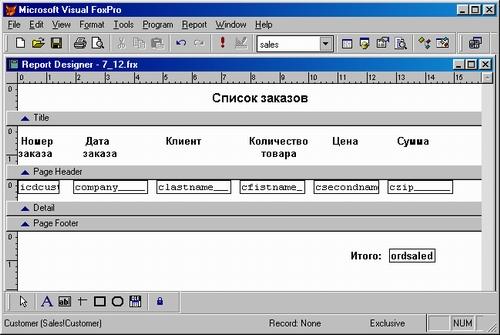
Рис. 8.24. Созданный отчет в окне конструктора отчетов
В итоговой части отчета создайте поле, которое вычислит стоимость всех заказов, просуммировав стоимость проданного товара.
Отчет в окне конструктора отчетов будет иметь вид, представленный на рис. 8.24. Просмотрите внешний вид отчета в окне предварительного просмотра (рис. 8.25).
Сохраните отчет.

Рис. 8.25. Просмотр табличного отчета
